Скайп не удалось установить соединение
Здравствуйте, уважаемые читатели! Сегодня я бы хотел предложить вам очень простое решение вышеуказанной проблемы, с которой сам недавно столкнулся. Выглядит ситуация следующим образом: вход в скайп выполняется без проблем, видим список контактов, их статус и пытаемся кому-нибудь позвонить — сразу же выходит сообщение Если вы столкнулись с проблемой в скайпе «не удалось установить соединение», то скорее всего обыкновенная перезагрузка компьютера тут не поможет и нужно будет выполнить несколько не очень сложных шагов для решения этой проблемы. Ошибка это связана с тем, что скайп посылает запрос на свой сервер, но по какой-то причине не получает ответа. Соответственно, это может быть временный технический сбой самой программы, а может быть и по другим причинам. Предлагаю вам несколько способов решения:
1. Убедитесь, что на компьютере есть интернет
Пожалуй, это самое первое, с чего стоит начинать. Проверьте, работают ли другие программы, использующие сеть. Например watsapp, viber, telegram, mail.агент, или просто попробуйте зайти на любой сайт через привычный браузер. Если вы убедились, что интернет есть и проблема только лишь в скайпе, то едем дальше.
2. Попробуйте отключить upnp в настройках
В некоторых ситуациях помогает такая маленькая хитрость, как отключение upnp в настройках скайпа. Нужно войти в настройки -> дополнительно -> соединение, и там снять галочки: использовать дополнительные соединения на 80 и 443 порту, так же снять галочку upnp. После этого нажмите «сохранить», перезапустите скайп, должно помочь. Мне, по крайней мере, однажды, помогало.
3. Убедитесь, что учетная запись не заблокирована
Иногда бывает ситуация, когда майкрософт блокирует учетную запись пользователя, при этом никак ему об этом не сообщая. В итоге вы можете запустить скайп и он даже нормально запустится, но при попытке позвонить кому угодно будет сообщение «не удалось установить соединение» и звонок будет сбрасываться. Я бы посоветовал вручную выйти из учетной записи в скайпе и попытаться авторизоваться вновь. Есть вероятность, что сделать это не удастся. Будет писать что-то вроде: данные не распознаны. Не известно, как такое происходит, но если зайти на сайт скайпа и войти в свою учетную запись, может появится сообщение, что учетная запись заблокирована. Становится понятно, что ее нужно разблокировать, добиваемся, чтобы на электронную почту пришло письмо со ссылкой для разблокировки и переходим по ней.
4. Скайпу не нравится версия Internet Explorer
С некоторых пор скайп стал привязан к версии IE. Частенько, если пользователи Windows XP сталкивались с указанной проблемой, им помогало именно обновление версии Internet Explorer до версии 8. Вероятно, программой используются какие-то компоненты IE для корректной работы, и если IE ниже 8 версии, скайп отказывался работать. Могут ли быть проблемы из-за версии IE у пользователей Windows 7-8-10, однозначно сказать сложно. Если вы попробовали всё и ничего не помогло, пробуйте обновить IE — вдруг поможет.
5. Internet Explorer отключен в компонентах Windows
Некоторые самопальные сборки Windows в целях мистической оптимизации, отключают вообще всё, что можно отключить. В том числе и IE, без которого скайп работать не будет. Благо, можно перейти в «Панель управления» -> «Программы и компоненты» и включить компонент Internet Explorer. Обычно большего и не требуется. Зря, очень зря его иногда выключают. Не только скайп использует IE, но и различные банк-клиенты. Короче, это горе-оптимизация, от которой вреда больше, чем пользы.
6. Обновление версии скайп до последней версии
Многие не любят обновления, признаюсь, я и сам не люблю ставить обновки, но порой ситуация просто вынуждает. Со скайпом это совершенно обычная практика, когда пользователю периодически напоминают, что используемая версия уже устарела и надо обновиться, а потом просто отключают старые версии и всё.
7. Антивирусы
Причиной «невыхода» скайпа в сеть запросто может оказаться антивирус. Скайп, как и любая подобная программа-звонилка имеет определенную сетевую активность. Подавляющее число популярных антивирусов тщательно следят и за сетью тоже, при нахождении подозрительной активности, могут поместить любое приложение в черный список, отрубив ей выход в сеть. Конечно, большинство антивирусов «понимает» кто есть кто, и скайп зачастую добавляется в исключение (в белый список), но не всегда. Некоторые антивирусы имеют просто параноидальную подозрительность ко всему, что происходит на компьютере пользователя. Тут очень сложно давать какие-то рекомендации, всё очень индивидуально. Взгляните на настройки антивируса, попробуйте сбросить их на параметры по умолчанию, попробуйте отключить брандмауэр антивируса(фаерволл), или попробуйте вообще отключить весь антивирус, для диагностики проблемы.
8. Полная переустановка.
Иногда помогает только полная переустановка Skype, с полным «выпиливанием» всех его данных с компьютера и всех записей в реестре, но, как правило, достаточно удалить профиль пользователя. Профиль пользователя имеет такое же название, как и ваш логин в скайпе. Он хранится в
Windows XP — C:\Documents and Settings\User\Application Data\Skype\
Windows 7 — C:\Пользователи\User\AppData\Roaming\Skype\
Находим там папку и удаляем, в таком случае мы полностью теряем историю переписки, но этот способ помогает достаточно часто. Далее останется только лишь установить свежайшую версию скайпа заново.
Отличной всем связи, друзья! До новых встреч 🙂
Было интересно? Сохраните к себе или поделитесь с друзьями:
Решение ошибки в Скайп: «Не удалось установить соединение»
Что нужно для работы Скайпа?
Дорогие друзья, сегодня мы с вами попробуем решить такую проблему, когда Skype не удалось установить соединение. Но перед тем как что-нибудь делать на компьютере или ноутбуке, нужно определить причину появления этой неполадки. Только потом мы сможем избавиться от неё. Ведь, если мы этого не сделаем, то мы можем просто уйти не в ту степь и исправлять те вещи, которые трогать совершенно не нужно.

Skype не удалось установить соединение
Итак, какие параметры необходимы для того, чтобы работать в программе Скайп на компьютере под управлением любой операционной системы?
- Конечно же, главным будет активное подключение к интернету. Без него вы просто не сможете зайти под своими данными в приложение. Будет отмечено, что вы не находитесь в сети.
- Как можно было заметить, выше было написано «свои данные». Что это за данные? Это ничто иное, как аккаунт в Скайпе, который можно бесплатно завести как на официальном сайте, так и через само приложение. Немного позже мы рассмотрим процедуру регистрации для тех, у кого нет такого аккаунта.
- Вы можете подумать: почему ничего не говорится о скачивании приложения? Дело в том, что вы можете пользоваться не только специальной программой, но и веб-версией Скайпа. Если вы перейдёте на их официальный сайт, то вы увидите, что система предлагает пользователю два варианта для запуска сервиса: веб-версия, которая открывается в новом окне браузера и не требует отдельной установки на компьютер, а также всем известная программа Skype. Сразу стоит отметить, что веб-версия Скайпа имеет ряд ограничений. Она сильно уступает по функциональности настольному приложению, поэтому, если вам нужно полное погружение в эту систему, то лучше загрузить полную программу на свой компьютер или ноутбук.
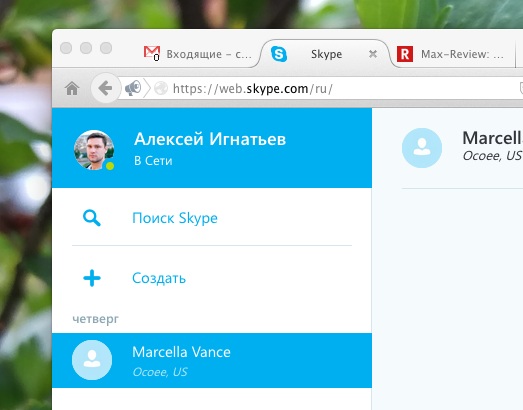
Веб-версия Скайпа
Исправляем ошибки
Для того чтобы исправить ошибку нужно узнать, какая именно проблема выдаёт сообщение о том, что Скайп не удалось установить соединение. Рассмотрим самые популярные и наиболее часто встречающиеся причины, а также сразу опишем методы их устранения. Если вы не знаете, что из этого списка привело к сбою, то рекомендуется проверить все варианты. Если вы готовы, то поехали!
- Для начала стоит проверить работу самого интернета. Запустите браузер и попробуйте открыть парочку сайтов. Если они не открываются, значит имеется проблема с подключением к сети (в противном случае переходите ко второму пункту). Перезагрузите ваш модем или роутер, через который происходит раздача интернета, потом проверьте его работу на каком-нибудь другом устройстве (например, подключитесь к нему с вашего смартфона). Затем проверьте, подключён ли шнур к компьютеру или ноутбуку, если соединение производится через кабель. Если у вас стоит Вай-Фай-роутер, то посмотрите, включена ли сеть Wi-Fi на вашем ПК. Если это не помогло, то попробуйте перезагрузить компьютер и снова проверить работу программы.
- Проверьте правильность своего логина и пароля: очень часто люди вводят и думают, что всё правильно, а на деле оказывается, что они забыли поменять язык, включили CapsLock, пропустили букву и так далее. Введите свой пароль в блокноте или приложении для редактирования текста (Word, Pages), затем скопируйте и вставьте в поле «Пароль» в приложении Скайп.
- Перейдите на официальный сайт Скайпа и запустите веб-версию. Введите свои данные и запустите сервис. Если он работает, значит проблема кроется в самом приложении. Убедитесь, что у вас установлена последняя версия, доступная на том же официальном сайте. Если вы используете старую, то она может не работать из-за прекращения поддержки со стороны серверов. На компьютерах под управлением операционной системы MacOS рекомендуется удалить и заново установить приложение через магазин AppStore или с помощью веб-установщика с официального сайта.
- Может быть такое, что система сама блокирует доступ к сервису. Например, если вы находитесь в чьей-то сети (на работе, в офисе, общественном месте и так далее), то администратор этой сети может блокировать запуск некоторых серверов, в том числе и Скайпа. Поэтому может быть, что skype не работает. Решения у такой ситуации, как такового, нет. Однако, вы всегда можете обратиться к администратору сети, если знаете этого человека.
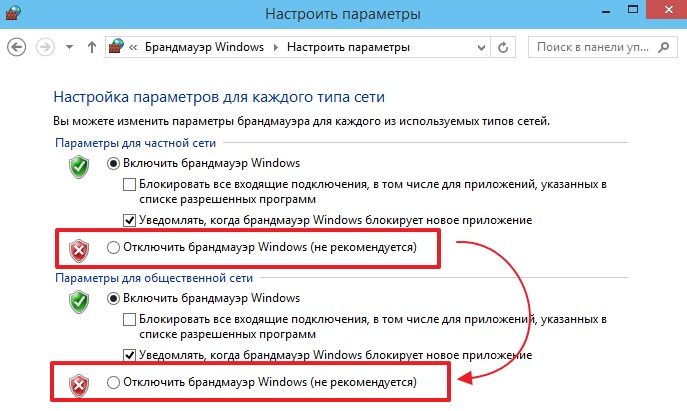
Отключение Брандмауэра Windows
- Некоторые настройки в операционной системе Windows могут так же блокировать доступ. Попробуйте отключить Брандмауэр Windows через вкладку «Система и безопасность» в панели управления. Также можете проверить файл hosts, который располагается по пути C:\Windows\system32\drivers\etc\hosts, где буква C обозначает локальный диск, на который установлена ваша операционная система. Она может быть и другой, но по умолчанию обычно стоит именно C. Открываем этот файл с помощью обычного блокнота и смотрим, есть ли в списке сайт или сервер, относящийся к Скайпу. Если он есть, то удалите его с помощью клавиши Delete или Backspace, как обычный текст.
- Если Skype не работает не только у вас, но и многих других людей, значит, проблема кроется в серверах. Здесь нужно всего лишь дождаться, пока разработчики сами исправят ситуацию. Больше вы ничего сделать в этом случае не можете.
- При отсутствии логина и пароля вы также не сможете зайти в Скайп. Процедура регистрации очень лёгкая: заходим на официальный сайт и ищем одноимённую кнопку, то есть, клавишу регистрации. Вам нужно будет указать некоторые личные данные, свой почтовый ящик в сети и так далее. Для удобства была введена интеграция с некоторыми другими сервисами. Например, если у вас есть аккаунт Майкрософт, то вы можете с помощью одного клика зайти и сразу же полноценно пользоваться программой Skype.
Итоги
Друзья, мы разобрали наиболее популярные способы решения проблемы, когда вы не знаете, что делать, если не удалось установить соединение Skype. Из указанного выше можно сделать вывод и выделить основные возможные неполадки:
- Отключённый интернет или его неправильная работа;
- Использование устаревшей версии Скайп;
- Неправильно введённые данные (логин и пароль) от аккаунта;
- Блокирование администратором сети серверов;
- Блокирование серверов операционной системой на компьютере;
- Падение серверов Skype;
- Отсутствие аккаунта в сервисе.
Их решение также можно кратко объяснить в нескольких словах:
- Проверяем установку всех кабелей, проводов, состояние роутера или модема;
- Обновляем или заново устанавливаем новую версию с официального сайта или магазина приложений;
- Записываем свой логин и пароль в блокноте или другой программе для ввода текста, затем проверяем их и копируем в строки самого приложения;
- Обратитесь к администратору сети для разблокировки;
- Отключаем Брандмауэр Windows и проверяем файл hosts на наличие блокировки;
- Ждём пока разработчики исправят проблему;
- Заводим аккаунт и вводим указанные данные в поля приложения.
Надеемся, что у вас всё получилось и не осталось никаких вопросов. Расскажите в комментариях, почему у вас не работал Скайп, и как вы решили эту проблему?
Не могу войти в Скайп

Сегодня многие люди пользуются Интернет-мессенджером Skype. Он удобен и прост в обращении. И самое главное — он бесплатен. Но пользователи часто сталкиваются с разными ошибками этой программы.
Одна из них — невозможность установки соединения с одним из серверов Microsoft. Давайте разбираться, почему возникает данная проблема и как ее решить.
Что означает дання ошибка?
Когда мы вводим свой логин и пароль, Скайп отправляет эти данные на официальный сервер, чтобы проверить их достоверность, а сервер в свою очередь сообщает программе, что авторизация прошла успешно. Так вот, данная ошибка означает, что Скайп не получает ответ от сервера и соответственно, отказывается авторизовать пользователя.

Почему Скайп не может установить соединение?
Это может произойти по разным причинам. Наиболее частыми среди них являются:

- Используется старая версия Skype.
- Брандмауэр или антивирус блокируют программу Skype.
- Компьютер не подключен к Интернету или настроен неправильно.
- Интернет-провайдер запретил использование Skype.
- Произошёл критический сбой в программе.
- Официальный сервер недоступен.
- Система заражена вирусом.
Как исправить ошибку соединения?
Так как причин возникновения ошибки может быть несколько, то трудно дать однозначный ответ на этот вопрос. Поэтому я перечислил ниже разные методы устранения ошибки:
- Чаще всего ошибка возникает, когда используется старая версия Скайп и соответственно, чтобы исправить её, нужно установить последнею версию. Вы можете скачать последнюю версию с официального сайта.
- Вторая распространенная причина, из-за которой возникает ошибка, является неверная настройка браузера Internet Explorer. Так как этот браузер является важным компонентом операционной системы Windows, его неверная настройка может привести к ошибкам в разных программах. И Скайп — не исключение. Чтобы исправить ошибку, нужно сбросить параметры Internet Explorer.
- Зачастую Скайп не может установить соединение с сервером, если администратор сети, Интернет-провайдер или брандмауэр ограничивают доступ к доменам
- Хоть и довольно редко, но иногда сервера Скайпа перестают работать должным образом. С помощью онлайн-сервиса вы можете проверить статус серверов Скайп — если они работают исправно, значит, ошибка на Вашей стороне, и Вы должны устранить ее самостоятельно. А если сервера не работают — нужно лишь подождать немного, пока разработчики не устранят ошибку.
- Наличие вируса в системе тоже нельзя исключать. Скачайте бесплатную антивирусную утилиту Dr.Web CureIt!, запустите ее и просканируйте свой компьютер.
Если у Вас совсем нет антивируса, то нажмите на кнопку ниже, выберите какой-нибудь и скачайте себе.
10 лучших бесплатных антивирусов
Защити свой компьютер!
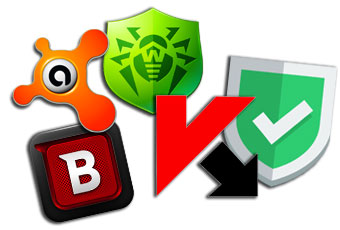
И обязательно посмотрите видео:

( 2 оценки, среднее 5 из 5 )
Понравилась статья? Поделиться с друзьями:
Не удалось установить соединение с сервером
Внимание всем!
На сегодняшний день самым действенным способом является установка Skype версии 6.14. Найти её можете в интернете. Практически всем помогает удаление текущей версии и установка вместо неё 6.14.
Судя по часто появляющимся постам и статусам в социальных сетях, после очередного обновления Skype люди стали испытывать трудности со входом в программу. У кого-то проблема решается путем переустановки программы, кто-то чистит профиль, а кому-то помогает детальный разбор ситуации и решение проблемы.
Позавчера увидел как у одной моей давней и хорошей знакомой случилась беда — скайп перестал попросту подключаться, на экране программы при входе выводилось «Не удалось установить соединение с сервером». Переустановка программы из архива программ на ее компьютере не помогала, в итоге я решил помочь. 🙂
У меня огромная десятилетняя практика исправления подобных проблем с Microsoft Windows всех версий, поэтому я примерно знал и понимал, что нужно делать. Буквально недели две назад подобная проблема была у одной из коллег, которой помогла очистка компьютера программой CCleaner с последующей переустановкой Skype. Но здесь было все сложнее.
Если способ, рассмотренный в этой статье не помог вам, но вы готовы оплатить моё время для решения проблемы с вашим компьютером — свяжитесь со мной по почте [email protected], через форму обратной связи или комментарии к этой заметке.За небольшую плату постараюсь решить вашу ситуацию.
Начать стоит с того, что была установлена Windows XP, которая, как многим известно, с апреля 2014 года больше не поддерживается компанией Microsoft. Ну не поддерживается, да и черт бы с ней, нам без разницы. Только я ошибался…
Шаг 1 — резервное копирование истории сообщений
Как и любой нормальный человек моя знакомая очень переживала за сохранность переписки, оно и понятно — это ведь и коллеги, и партнеры, и друзья со знакомыми. Поэтому мне сначала нужно было сохранить всю историю из чатов.
Делается это просто.
- Открываем меню «Пуск» — «Выполнить», вводим туда %APPDATA%\Skype и нажимаем Enter.
- Открывается директория с файлами Skype, в которой надо найти элемент с вашим логином, зайти в него и скопировать на рабочий стол файл main.db, это и есть история программы.
На самом деле, я бы рекомендовал вообще всю директорию Skype сохранить на всякий случай, а затем ее удалить из этой самой %APPDATA%. Если переустановка программы поможет, тогда мы просто заменим новую папку той, которую сохранили на предыдущем шаге и все ваши настройки сохранятся.
Отлично! Резервная копия имеется, можно возиться дальше…
Шаг 2 — удаление Skype
Следующим шагом я решил удалить Skype старой версии и почистить все следы. Для этого воспользовался последней версией моей любимой программы для очистки мусора в Windows — CCleaner. Заходим на официальный сайт, скачиваем ее и устанавливаем.
Затем запускаем программу, переходим в раздел «Сервис» — «Удаление программ», находим в списке Skype и нажимаем «Удалить». Это займет несколько минут.
Теперь надо почистить реестр вашего компьютера с помощью этой же программы. Заходим в раздел «Реестр», щелкаем по кнопке «Поиск проблем» и удаляем все, что будет найдено.
Шаг 3 — установка Skype
Ну, что ж. Теперь необходимо скачать самую последнюю версию Skype с официального сайта. Там есть два варианта — скачивать полную версию (offline), либо же установщик через интернет. Каждый выбирает то, что нравится ему больше, я выбрал второй вариант.
Сохраняем файл на компьютер, дожидаемся загрузки и устанавливаем как обычно.
Хочу сказать, что на этом этапе бОльшая часть проблем решается и удается спокойно войти в программу. Но везет не всем… 🙂
Failed to getprocaddress for GetLogicalProcessorInformation
Да, может возникнуть такая неприятная ошибка после установки и запуска программы. Насколько мне удалось выяснить, это случается только на компьютерах с Windows XP Service Pack 2, который уже давным давно устарел и пора бы его обновить.
Зайдя на официальный сайт Microsoft я быстренько скачал самый последний Service Pack 3. Установил, перезагрузился и… проблема была устранена! Скайп заработал.
Шаг 4 — Возвращаем историю переписки
Как только программа запустилась, нужно быстро из нее выйти и затем переместить обратно файл main.db в %APPDATA%\Skype\ваш_логин\. На вопрос о замене отвечайте положительно. После этого вся история переписки, чаты и диалоги будут возвращены в ваш Skype.
Дополнения и примечания
Примечание 1. Не стал расписывать о том, что у меня были подозрения на вирусы в компьютере, которые подтвердились после проверки компьютера Dr.Web CureIt. Затем был удален установленный Nod32 и поставлена последняя версия Kaspersky Antivirus.
Примечание 2. Путь %APPDATA% не будет работать во всех операционных системах семейства Microsoft. Самый верный путь — выполнить поиск слова «Skype» в директории C:\Application Data\ и C:\Users\.
Примечание 3. Использование прокси-сервера при подключении к скайп вам может и помочь, но лишь на время. Если ничего из вышеуказанного не помогает, в окне входа в скайп есть меню «Проблемы подключения» или «Настройки подключения», в ней можно указать доступный прокси-сервер и использовать его.
Неделю назад что-то случилось с моим скайпом. С утра работал, выключила ноутбук, пока ходила на обед, вернулась, а скайп не включается. Появляется надпись: «Соединение не устанавливается».
Попробовала перегрузить ноутбук, обновить скайп, но эти действия не принесли желаемых результатов. Старую версию скайпа удалила, а новая не хотела устанавливаться.
Возвращаюсь к старой версии, а там «соединение не устанавливается». Стала спрашивать у друзей и знакомых, в чем может быть причина? Как сделать так, чтобы скайп заработал? Предлагали самые разные варианты, но, увы, ни один из них не работал, тем более большую часть из них я уже попробовала.
На помощь пришел Александр Грузов (включите здесь героическую музыку! :)) Саша очень быстро разобрался в чем проблема и удаленно помог мне (я нахожусь в Архангельске, а он — в Москве)
Было проверено несколько вариантов, почему скайп не подключается (от подозрений на вирусы, ошибки в системе и прочие мелочи). Как оказалось, проблема была в том, что для этой версии Windows больше нет автоматических обновлений. Александр, установил обновления, загрузил новую версию скайпа, и вуаля — скайп снова работает. Все было сделано быстро и четко.
Можно было, конечно, и самой во всем этом копаться и разбираться, но я придерживаюсь принципа, что каждый должен заниматься своим делом, и лучше сэкономить свое время и обратиться к специалисту, если ты в чем-то не разбираешься сама. Саша, огромное спасибо за оперативную помощь!
Ирина Корякина, http://www.irinakoryakina.com/
Другие причины неработоспобности скайпа
Эти варианты найдены в интернете, некоторые из них я уже проверил и убедился:
Старая версия Internet Explorer или он повреждён.
Решение: обновиться до последней доступной версии под вашу операционную систему, либо установить версию Skype 6.14.
Белый экран при запуске скайпа.
Решение: В ярлык скайпа добавить параметр /legacylogin и попробовать ещё раз.
Если вы хотите поблагодарить меня за материал — можете сделать это здесь 🙂
Если вы нашли ошибку, пожалуйста, выделите фрагмент текста и нажмите Ctrl+Enter.
Твитнуть
Поделиться
Поделиться
Отправить
Ошибка «к сожалению, не удалось подключиться к Skype»: что делать
«К сожалению, не удалось подключиться к Skype» — такое сообщение может поставить в тупик неопытного пользователя. О том, как решить данную проблему, с чего начать и на что обратить внимание, мы и поговорим в этой статье. 
Ошибка «К сожалению, не удалось подключиться к Скайп» обычно появляется по следующим причинам:
- Нет подключения к Интернету;
- Работу приложения блокирует антивирус;
- Устаревшая версия мессенджера;
- Что-то не так с Internet Explorer.
Вероятно, ты что-то сделал не так еще в самом начале работы с программой, поэтому на всякий случай почитай наш текст «Регистрация в Скайпе».
Не удалось подключиться к Скайпу: что делать?
Если ты видишь такое окно, значит, для начала надо разобраться, что произошло, и главное – отбросить панику. Будем спокойно проверять всё по порядку.
1. Диагностика подключения к Сети.
После тщательной проверки всех проводов и контактов, посмотри, что с настройками подключения. Перейди через Панель Управления в «Центр управления сетями…».  Если у тебя появились какие-то трудности, то просто позвони своему провайдеру и уточни, есть сигнал или нет.
Если у тебя появились какие-то трудности, то просто позвони своему провайдеру и уточни, есть сигнал или нет.
Про аналогичный сбой мы говорим в материале «Что делать, если не запускается Скайп?» и помогаем найти выход.
2. Блокировка антивирусником.
Попробуй выключить данную защитную программу, хотя бы на время авторизации в приложении. Часто бывает так, что он вступает в конфликт с Skype, особенно, если ты используешь малоизвестный софт. Не забудь также узнать, что с фаерволом Windows, потому что он также может нарушать нормальный ход дел. Загляни в его настройки и уточни, не заблокирован ли там мессенджер.
3. Почему всё еще пишет «Не удалось подключиться к Skype», если с интернетом нет проблем? Тебе следует обновить версию мессенджера. Это несложно, а в итоге ты получишь более совершенный вариант программы для приятного общения в Сети. Если не устанавливается Скайп, прочитай нашу статью с рекомендациями на эту тему.
4. Глючит Internet Explorer. 
При чем тут это? Так вышло, что параметры этих программ являются взаимозависимыми. Помимо того, что желательно обновить браузер до более новой версии, надо еще отключить в его настройках опцию работы в автономном режиме. Путь: Файл – Автономный режим.
Таковы главные причины, по которым у любого человека может появиться ошибка Skype «Не удалось подключиться к Интернету». Надеемся, что наши варианты ее решения окажутся для тебя полезными и эффективными.
Успехов!